วิธีสร้างเรื่องราวใน Facebook

การสร้างเรื่องราวใน Facebook สามารถสนุกสนานมาก นี่คือวิธีการที่คุณสามารถสร้างเรื่องราวบนอุปกรณ์ Android และคอมพิวเตอร์ของคุณได้.

คุณติดอยู่บนหน้าจอ "ยืนยันบัญชีของคุณ" ของ Android หลังจากรีเซ็ตข้อมูลเป็นค่าเริ่มต้นหรือไม่ เรียนรู้วิธีหลีกเลี่ยง Google FRP บน Android ด้านล่างโดยไม่ทำลายเงินในกระเป๋า! ผู้ผลิตโทรศัพท์มือถือและผู้พัฒนาระบบปฏิบัติการใช้มาตรการรักษาความปลอดภัยต่างๆ เพื่อช่วยคุณปกป้องข้อมูลและโทรศัพท์มือถือของคุณจากผู้ไม่ประสงค์ดี การป้องกันการรีเซ็ตเป็นค่าเริ่มต้นจากโรงงาน (FRP) เป็นหนึ่งในคุณสมบัติดังกล่าว
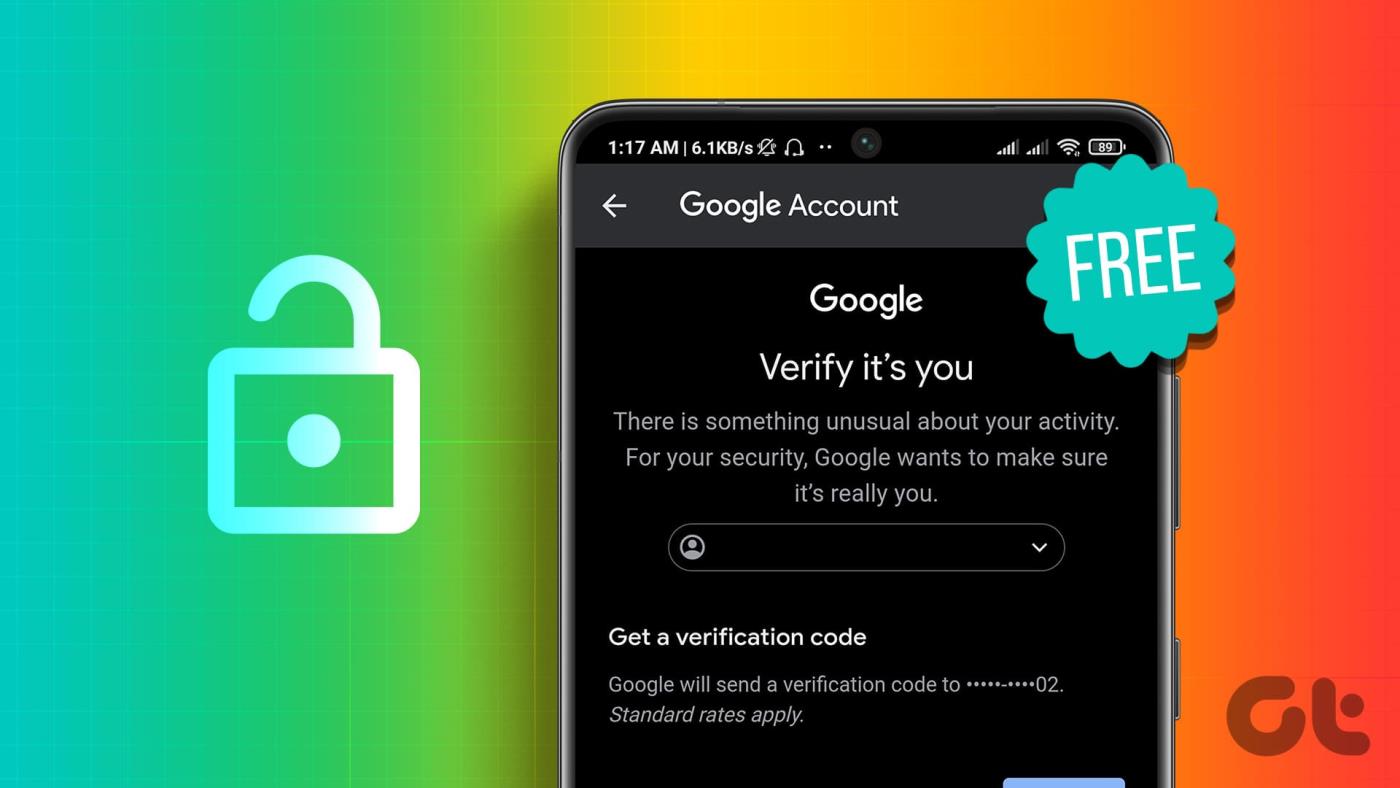
คุณสมบัติความปลอดภัยบางอย่างทำให้คุณสามารถค้นหาโทรศัพท์จากระยะไกล ลบข้อมูล ล็อคหน้าจอ แสดงข้อความที่สูญหายของโทรศัพท์ และอื่นๆ ในขณะเดียวกัน ระบบความปลอดภัยอื่นๆ จะป้องกันการเข้าถึงอุปกรณ์แม้ว่าจะฮาร์ดรีเซ็ตแล้วก็ตาม Google FRP หรือ Google Lock เป็นมาตรการรักษาความปลอดภัยที่เข้มงวดซึ่งช่วยปกป้องความสนใจของคุณในโทรศัพท์มือถือหรือแท็บเล็ตที่สูญหาย
อย่างไรก็ตาม หากคุณจำรหัสผ่านไม่ได้จริงๆ มีสองสามวิธีในการข้ามการยืนยันบัญชี Google หรือลบการล็อค Google FRP ออกทั้งหมด ลองมาดูวิธีแก้ปัญหาที่เป็นไปได้
เช่นเดียวกับ Find My iPhone บน Apple Google ได้เปิดตัวกลไกความปลอดภัยใหม่ในระบบปฏิบัติการ Android โดยเริ่มจาก Android 5.1 จะป้องกันการเข้าถึงโทรศัพท์หรือแท็บเล็ต Android หากคุณไม่สามารถเข้าสู่ระบบด้วยบัญชี Google ที่ใช้ล่าสุดและรหัสผ่าน
ก่อนระบบรักษาความปลอดภัยนี้ นักฉกมือถือจะรีเซ็ตอุปกรณ์เป็นค่าเริ่มต้นจากโรงงานเพื่อเข้าถึงและใช้โทรศัพท์ ซึ่งมีการเปลี่ยนแปลงในขณะนี้ด้วย FRP คุณไม่จำเป็นต้องดำเนินการใดๆ เพื่อเปิดใช้งาน Google FRP Google Lock เปิดใช้งานด้วยตนเองเมื่อคุณตั้งค่าโทรศัพท์มือถือหรือแท็บเล็ตเป็นครั้งแรกโดยใช้บัญชี Google ควรเกิดปัญหาตลอดอายุการใช้งานของอุปกรณ์เมื่อคุณรีเซ็ตอุปกรณ์เป็นค่าเริ่มต้นในสภาพแวดล้อมที่ไม่น่าเชื่อถือเท่านั้น

ตัวอย่างเช่น หากคุณรีเซ็ตอุปกรณ์เป็นค่าเริ่มต้นโดยไปที่ แอปการตั้งค่า Android > ระบบ > ตัวเลือกการรีเซ็ต > ลบข้อมูลทั้งหมด (รีเซ็ตเป็นค่าจากโรงงาน) FRP จะไม่เปิดใช้งานเมื่ออุปกรณ์รีสตาร์ท
แต่หากคุณใช้ตัวเลือกการกู้คืนของ Android เพื่อรีเซ็ตข้อมูลเป็นค่าเริ่มต้นในอุปกรณ์ คุณจะต้องเผชิญหน้ากับ Google FRP สำหรับการยืนยันการเป็นเจ้าของอุปกรณ์ คุณสามารถผ่านการยืนยันนี้ได้สำเร็จโดยลงชื่อเข้าใช้ด้วยบัญชี Google ใด ๆ ที่คุณเคยใช้บนอุปกรณ์
มีหลายวิธีที่คุณสามารถลองลบการล็อค Google FRP ได้ มาดูทั้งหมดกันดีกว่า คุณสามารถลองแต่ละวิธีทีละวิธีเพื่อดูว่าวิธีใดที่เหมาะกับคุณ
ข้อจำกัดความรับผิดชอบ:การล็อค FRP เป็นคุณลักษณะด้านความปลอดภัยที่ป้องกันการใช้งานในทางที่ผิด หากโทรศัพท์ถูกรีเซ็ตเป็นค่าเริ่มต้นจากโรงงาน วิธีการหลีกเลี่ยง FRP เหล่านี้ควรใช้บนอุปกรณ์ของคุณเองหากคุณลืมรหัสผ่านบัญชี Google และไม่ใช่เพื่อวัตถุประสงค์อื่น
วิธีที่ดีที่สุดและง่ายดายที่สุดในการเลี่ยงผ่าน Google Lock คือการปิดการใช้งานคุณสมบัตินี้ก่อนที่จะรีเซ็ตโทรศัพท์มือถือหรือแท็บเล็ตเป็นค่าเริ่มต้นจากโรงงาน ขอแนะนำตัวเลือกนี้หากคุณซื้ออุปกรณ์ Android มือสอง
เมื่อซื้อ ขอให้เจ้าของลบบัญชี Google ของตนออกจากอุปกรณ์เพื่อปลดล็อคการป้องกันการรีเซ็ตเป็นค่าเริ่มต้นจากโรงงาน ทำตามขั้นตอนที่ระบุไว้ด้านล่าง:
ขั้นตอนที่ 1:เปิดแอปการตั้งค่าบนโทรศัพท์แล้วไปที่ส่วนบัญชีและการสำรองข้อมูล ที่นี่เลือกจัดการบัญชี
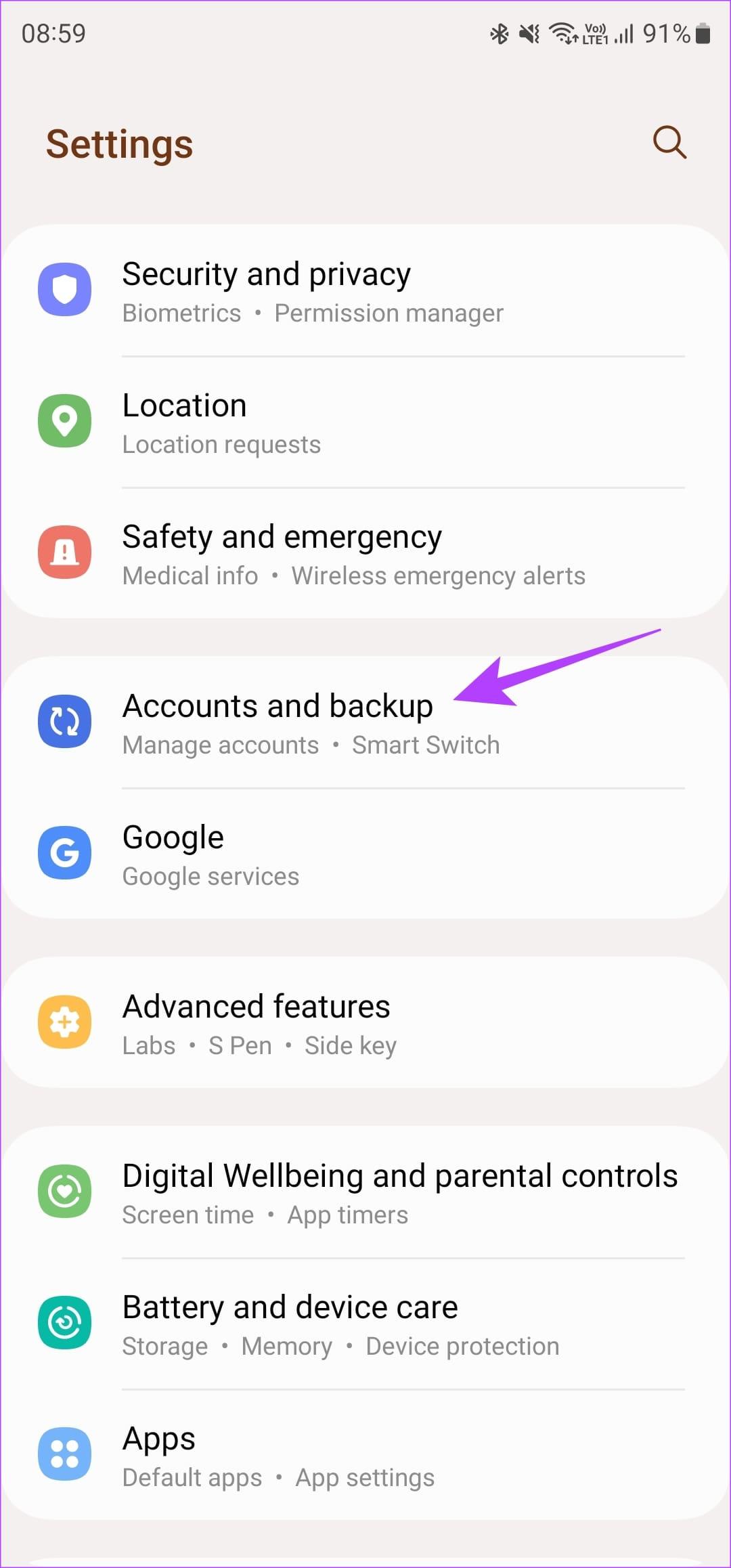
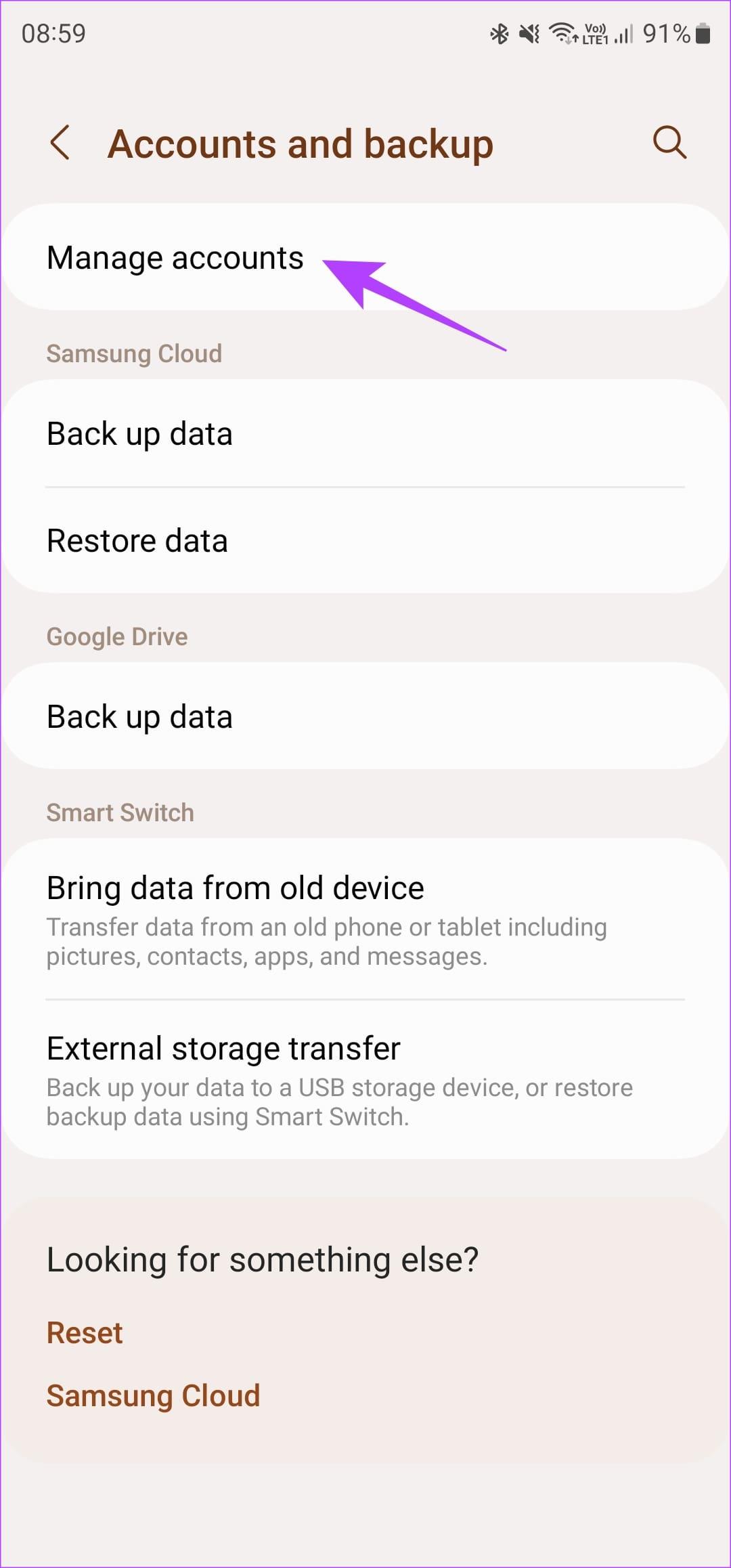
ขั้นตอนที่ 2:เลือกบัญชี Google ที่คุณต้องการลบออกจากรายการบัญชี จากนั้นแตะที่ ลบบัญชี
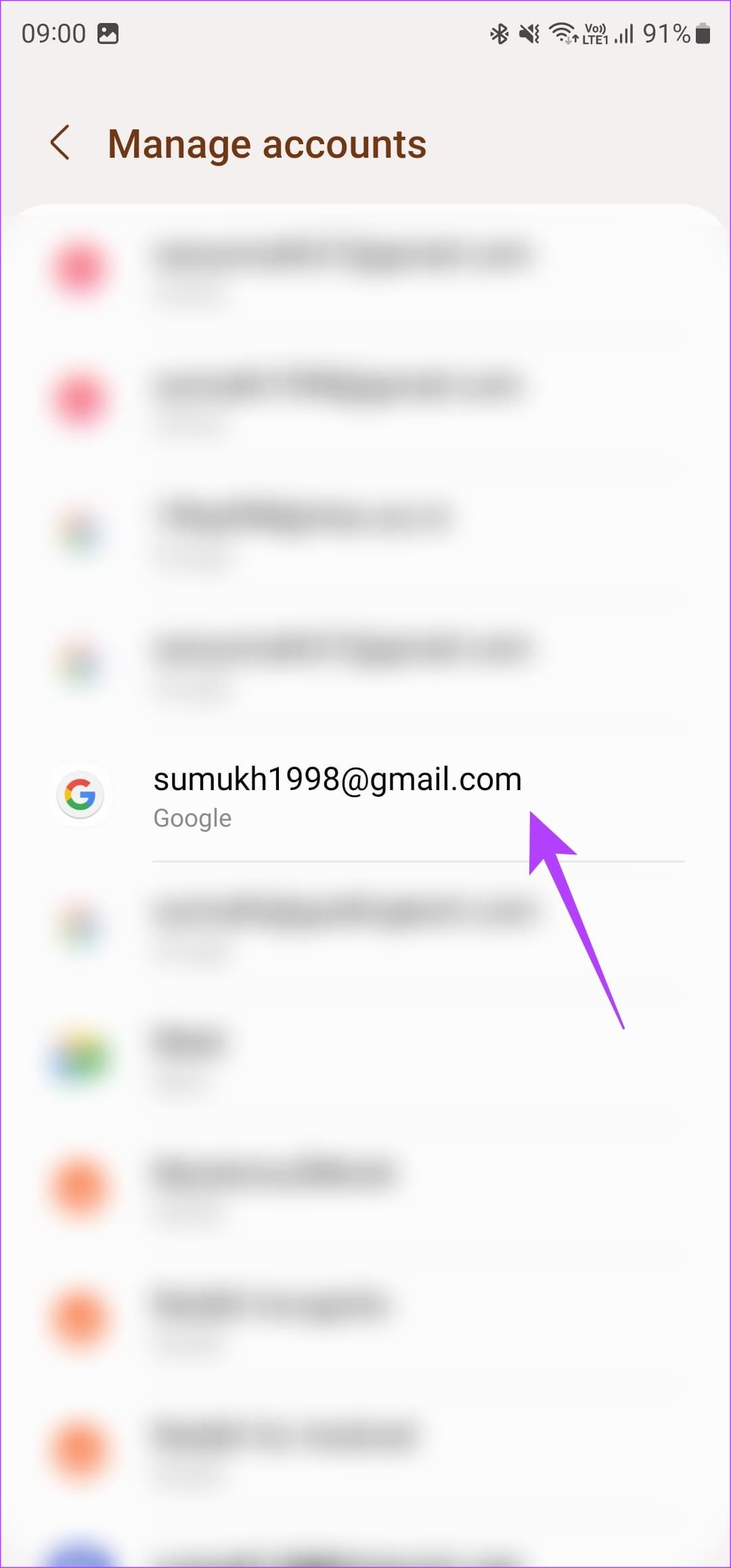
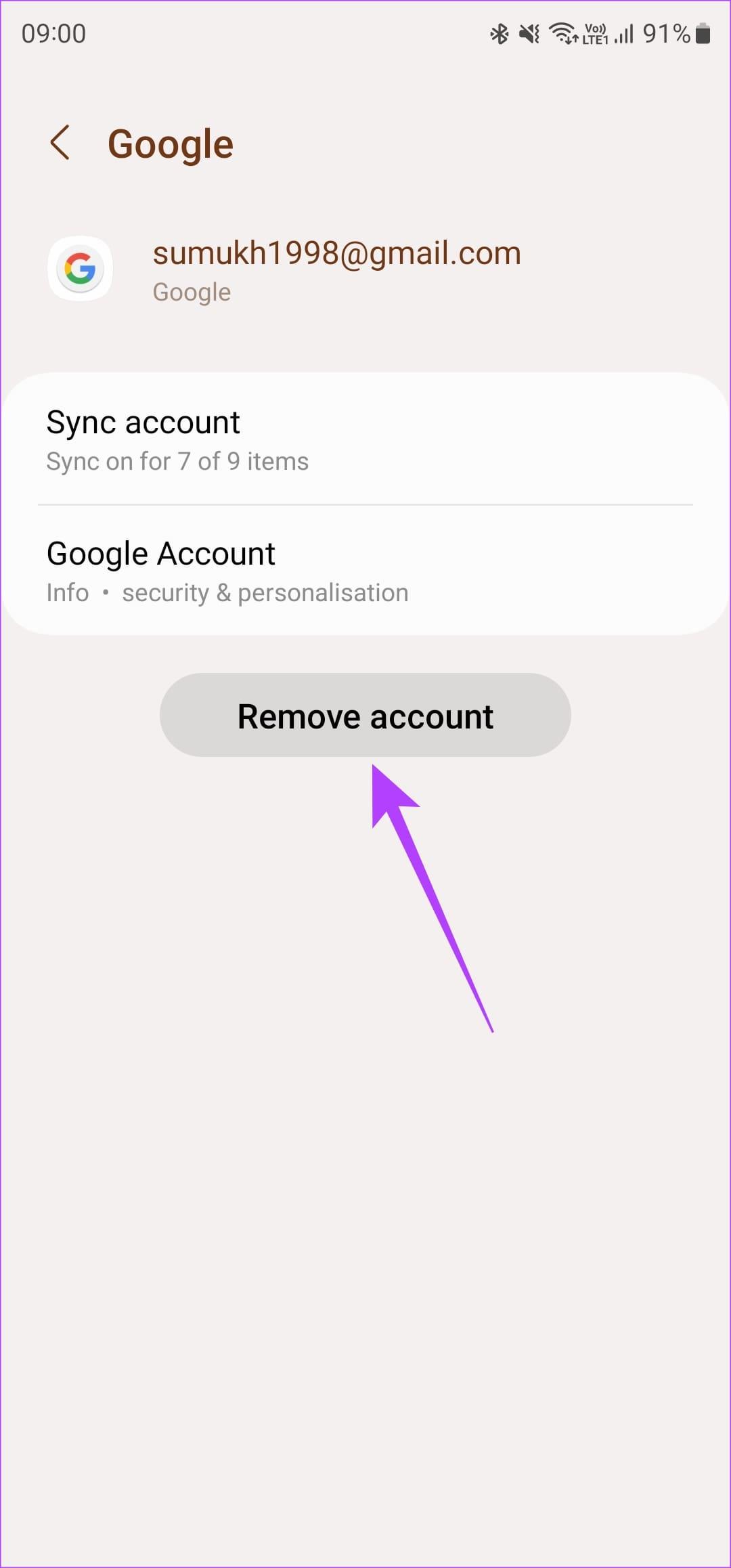
ทำซ้ำขั้นตอนสำหรับบัญชี Google ทั้งหมดที่ลงชื่อเข้าใช้โทรศัพท์เพื่อลดความเสี่ยงของ FRP โดยสมบูรณ์ กระบวนการข้างต้นดำเนินการบนโทรศัพท์ Samsung แต่ใช้ได้กับอุปกรณ์ Android ทั้งหมด
หากคุณลืมรหัสผ่านบัญชี Googleที่เข้าสู่ระบบ คุณสามารถรีเซ็ตรหัสผ่านได้ตลอดเวลาผ่านหน้าจอ FRP เลือกลืมรหัสผ่าน? ที่มุมซ้ายล่างและทำตามขั้นตอนบนหน้าจอเพื่อกู้คืนบัญชีของคุณ
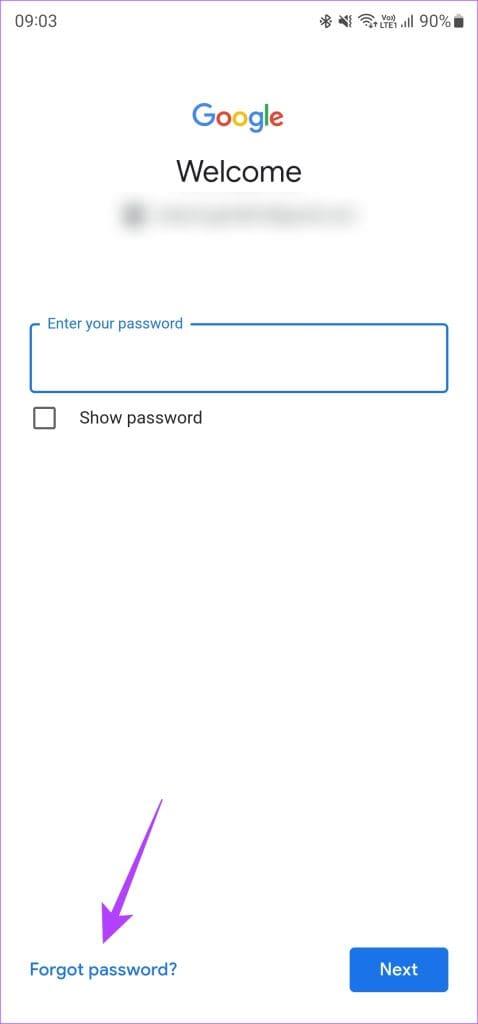
เมื่อคุณรีเซ็ตรหัสผ่านแล้ว คุณสามารถเข้าสู่ระบบบัญชีของคุณเพื่อลบการล็อค FRP ได้
Google เก็บรักษาพื้นที่เก็บข้อมูลของอุปกรณ์ทั้งหมดที่คุณลงชื่อเข้าใช้โดยใช้บัญชี Google ของคุณ คุณสามารถเข้าถึงรายการนี้และลบอุปกรณ์ออกจากบัญชีของคุณ สิ่งนี้ควรกำจัด FRP ออกไป ต่อไปนี้เป็นวิธีการดำเนินการ
ขั้นตอนที่ 1:ไปที่ส่วนความปลอดภัยของบัญชี Google ของคุณโดยใช้ลิงก์ด้านล่าง
การตั้งค่าความปลอดภัยของบัญชี Google
ขั้นตอนที่ 2:เลื่อนลงไปที่ส่วนอุปกรณ์ของคุณ คลิกที่ 'จัดการอุปกรณ์ทั้งหมด'
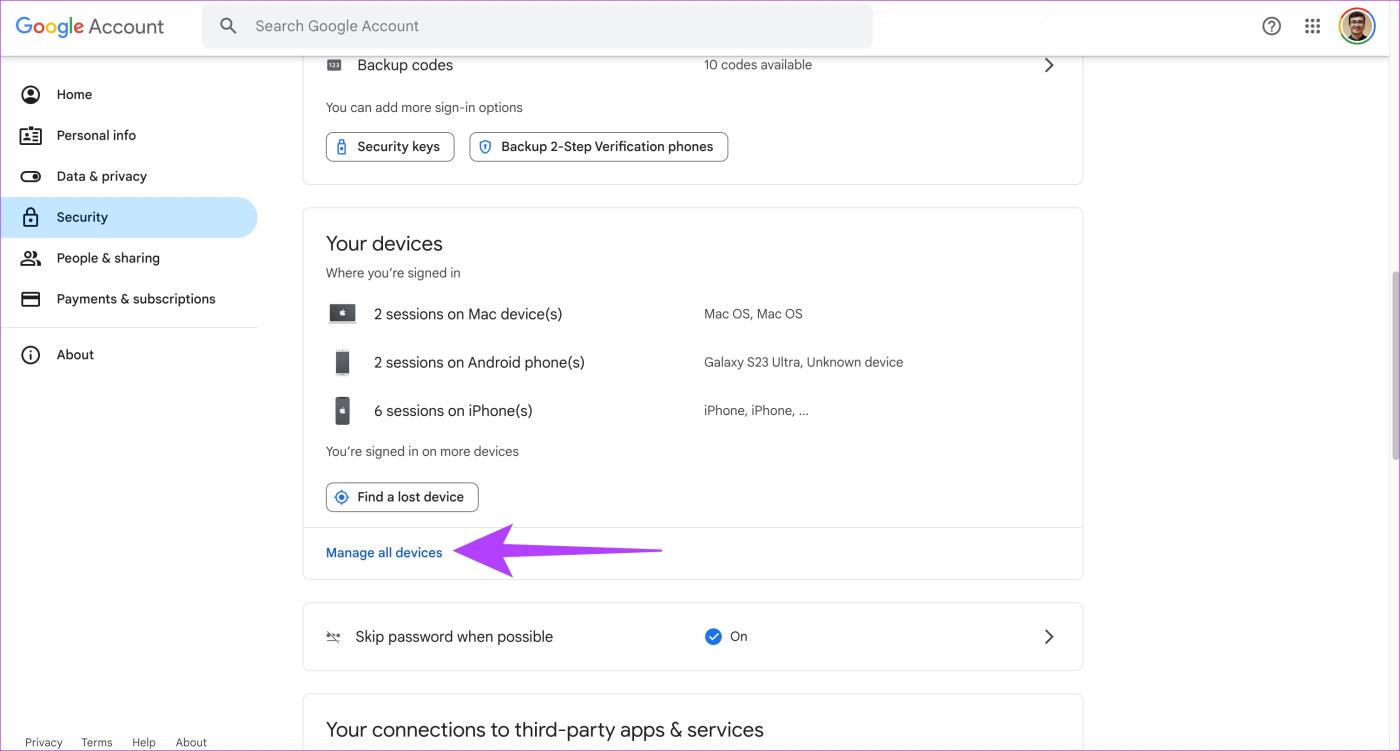
ขั้นตอนที่ 3:เลือกโทรศัพท์ที่คุณต้องการลบออกจากรายการอุปกรณ์
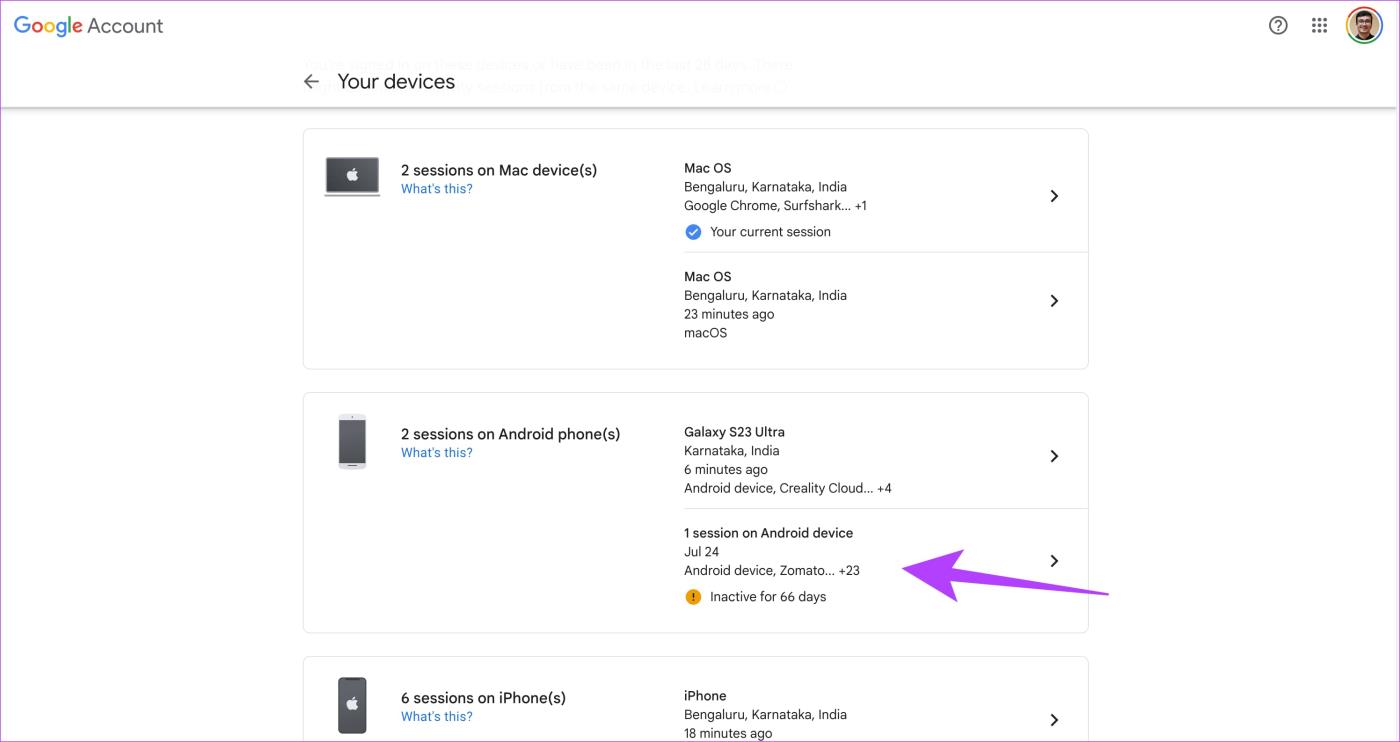
ขั้นตอนที่ 4:คลิกที่ออกจากระบบเพื่อลบอุปกรณ์ออกจากบัญชี Google ของคุณ
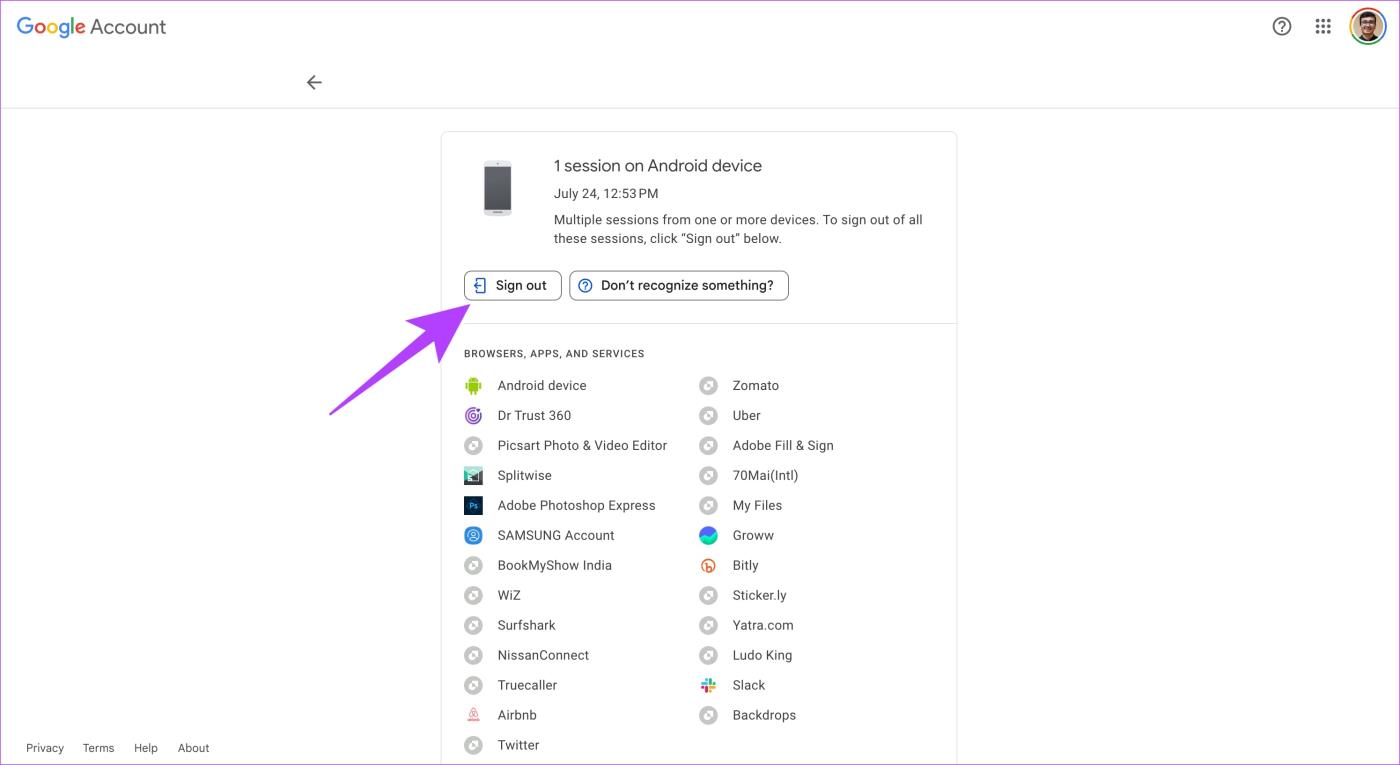
ให้เวลา 24-48 ชั่วโมงเพื่อให้เซิร์ฟเวอร์ของ Google ซิงค์อุปกรณ์ของคุณ หลังจากนั้น คุณควรจะสามารถตั้งค่าโทรศัพท์ของคุณได้โดยไม่ต้องล็อค FRP
เคล็ดลับการเลี่ยงผ่าน FRP ของ Google นี้ใช้ช่องโหว่ในแป้นพิมพ์ของ Google มีอัตราความสำเร็จเพียงเล็กน้อยและอาจใช้ไม่ได้กับโทรศัพท์และแท็บเล็ต Android ที่อัปเดตหลายรุ่น อย่างไรก็ตาม หากคุณลืมอีเมลและรหัสผ่าน Google ของคุณ และวิธีการข้างต้นไม่ได้ผล ให้ลองทำตามขั้นตอนเหล่านี้
ขั้นตอนที่ 1:ไปที่หน้าจอ 'ยืนยันบัญชีของคุณ' พิมพ์ @ ในช่องอีเมล
ขั้นตอนที่ 2:แป้นพิมพ์ของ Google จะปรากฏขึ้น แตะการตั้งค่าหรือไอคอนล้อเฟือง
ขั้นตอนที่ 3:แตะเมนูสามจุด จากนั้นเลือก 'ความช่วยเหลือและคำติชม'
ขั้นตอนที่ 4:ตอนนี้แตะที่ 'ค้นหา Google & ส่งผลลัพธ์'
ขั้นตอนที่ 5:คำแนะนำจะตามมา กดคำใดก็ได้ค้างไว้
ขั้นตอนที่ 6:แตะที่ค้นหาเว็บ คุณจะพบมันที่มุมขวาบน
ขั้นตอนที่ 7:ในช่องค้นหา Google App ให้พิมพ์ การตั้งค่า เลือกแอปการตั้งค่า
ขั้นตอนที่ 8:มันจะแสดงในตัวเลือกการตั้งค่า Android
ขั้นตอนที่ 9:เลือกการตั้งค่าแล้วรีเซ็ตเป็นค่าเริ่มต้นจากโรงงานอีกครั้งจากการตั้งค่า > ระบบ > ตัวเลือกการรีเซ็ต > 'ลบข้อมูลทั้งหมด (รีเซ็ตเป็นค่าจากโรงงาน)'
โทรศัพท์ของคุณควรรีบูทเข้าสู่กระบวนการตั้งค่าโดยไม่มีข้อจำกัด FRP
FRP ช่วยชีวิตคุณได้จริง ๆ หากคุณทำโทรศัพท์หายและจบลงไปในทางที่ผิด อย่างไรก็ตาม หากคุณลืมรหัสผ่านสำหรับโทรศัพท์เครื่องเก่า และต้องการดึงข้อมูล FRP อาจสร้างปัญหาได้ คุณสามารถลองหลีกเลี่ยง Google FRP บน Android โดยใช้วิธีแก้ไขปัญหาข้างต้นเพื่อทำให้โทรศัพท์ของคุณฟื้นคืนชีพและปล่อยให้เป็นอิสระจากการล็อคของ Google
การสร้างเรื่องราวใน Facebook สามารถสนุกสนานมาก นี่คือวิธีการที่คุณสามารถสร้างเรื่องราวบนอุปกรณ์ Android และคอมพิวเตอร์ของคุณได้.
เรียนรู้วิธีปิดเสียงวิดีโอที่กวนใจใน Google Chrome และ Mozilla Firefox ด้วยบทแนะนำนี้.
แก้ปัญหาเมื่อ Samsung Galaxy Tab S8 ติดอยู่บนหน้าจอสีดำและไม่เปิดใช้งาน.
บทแนะนำที่แสดงวิธีการสองวิธีในการป้องกันแอพจากการเริ่มต้นใช้งานบนอุปกรณ์ Android ของคุณเป็นการถาวร.
บทแนะนำนี้จะแสดงวิธีการส่งต่อข้อความจากอุปกรณ์ Android โดยใช้แอป Google Messaging.
คุณมี Amazon Fire และต้องการติดตั้ง Google Chrome บนมันหรือไม่? เรียนรู้วิธีติดตั้ง Google Chrome ผ่านไฟล์ APK บนอุปกรณ์ Kindle ของคุณ.
วิธีการเปิดหรือปิดฟีเจอร์การตรวจสอบการสะกดในระบบปฏิบัติการ Android.
สงสัยว่าคุณสามารถใช้ที่ชาร์จจากอุปกรณ์อื่นกับโทรศัพท์หรือแท็บเล็ตของคุณได้หรือไม่? บทความนี้มีคำตอบให้คุณ.
เมื่อซัมซุงเปิดตัวแท็บเล็ตเรือธงใหม่ มีหลายอย่างที่น่าตื่นเต้นเกี่ยวกับ Galaxy Tab S9, S9+ และ S9 Ultra
คุณชอบอ่าน eBook บนแท็บเล็ต Amazon Kindle Fire หรือไม่? เรียนรู้วิธีเพิ่มบันทึกและเน้นข้อความในหนังสือใน Kindle Fire.






